7+ cách khắc phục lỗi không gõ được bàn phím nhanh nhất
Lỗi không gõ được bàn phím là một lỗi vô cùng phổ biến trong quá trình sử dụng máy tính. Lỗi này thường xảy ra do rất nhiều nguyên nhân do đó cũng sẽ có rất nhiều cách khắc phục. Bài viết dưới đây sẽ gợi ý cho bạn những cách khắc phục lỗi máy tính không gõ được bàn phím đơn giản và nhanh chóng nhất. >> Xem thêm: sửa laptop hay sửa bàn phím laptop bị liệt
Cách khắc phục lỗi không gõ được bàn phím số
Lỗi không gõ được bàn phím số là một trong những lỗi máy tính không gõ được bàn phím vô cùng phổ biến thường xảy ra ở những bàn phím fullsize hoặc bàn phím rời. Nguyên nhân là do người dùng đã vô tình nhấn nút Numlock hoặc Num Ik khiến cho bàn phím số bị tắt.
Để sửa lỗi bàn phím không gõ được này rất đơn giản là bạn chỉ cần nhấn lại nút Numlock hoặc Num Ik để bật bàn phím số

Cách khắc phục lỗi không gõ được bàn phím do tác động bên ngoài
Nguyên nhân gây ra hiện tượng này là do bụi bẩn hoặc vụn nhỏ lâu ngày rơi vào kẽ bàn phím lọt xuống chân phím khiến cho phím bị kẹt.
Để khắc phục lỗi không gõ được bàn phím này bạn cần vệ sinh lại bàn phím máy tính đặc biệt là phần chân phím. Trong trường hợp không biết tháo lắp máy bạn nên mang tới các trung tâm sửa chữa để vệ sinh máy.
Cách khắc phục lỗi không gõ được bàn phím do chất lỏng đổ lên
Tình trạng này thường xuyên xảy ra do chúng ta có thói quen dùng trà hoặc các loại nước đặt cạnh laptop trong khi làm việc. Vì vậy, trong nhiều trường hợp chúng ta sẽ vô tình làm đổ nước lên máy tính đặc biệt là phần bàn phím.
Để khắc phục tình trạng bàn phím bị lỗi không gõ được này bạn cần tắt máy ngay lập tức khi nước đổ lên để tránh hiện tượng chập cháy. Sau đó dùng khăn khô và máy sấy để làm khô. Tuyệt đối không được lắc mạnh bàn phím khi bị nước đổ lên vì nó không những không làm vơi nước mà còn khiến nước càng ngấm sâu vào trong qua các kẽ hở.

Cách khắc phục lỗi không gõ được bàn phím do Driver bàn phím chưa được cập nhật
Lỗi này xảy ra do Driver bàn phím không được cập nhật kịp thời. Trước khi khắc phục lỗi này bạn cần làm theo các bước sau để mở bàn phím ảo: chuột phải vào biểu tượng Windows → Setting → Ease of access → chọn Keyboard → tìm mục Use the on-screen keyboard và chuyển từ OFF sang ON
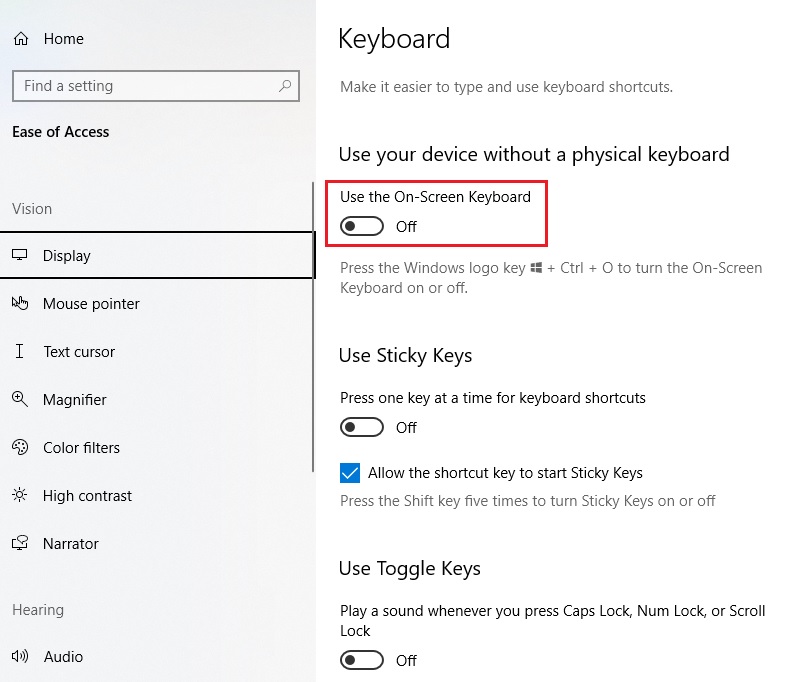
Cách khắc phục: Với lỗi này bạn cần cập nhật bản Driver bàn phím mới nhất theo các bước dưới đây:
Bước 1: Vào mục Search và tìm kiếm “Device Manager”
Bước 2: Tại mục này tìm đến “Keyboards”, sau đó chuột phải và chọn Update Driver
Bước 3: Tiếp tục chọn “Search automatically for driver”, sau đó hệ thống sẽ tự động cập nhật Driver
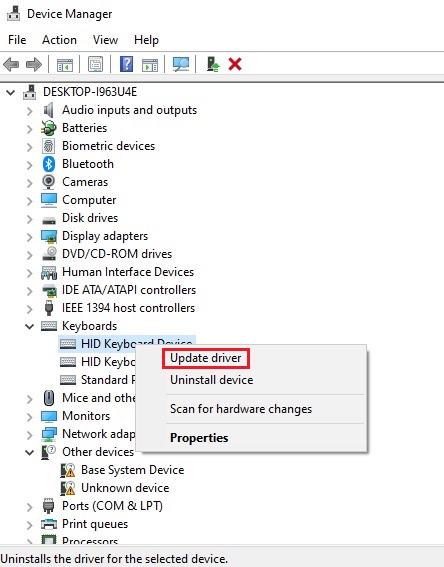
Khắc phục bàn phím bị lỗi không gõ được do bàn phím bị khóa chức năng
Lỗi không gõ được bàn phím này xảy ra do trong quá trình sử dụng bạn đã vô tình bấm phải tổ hợp phím tắt nào đó và bật tính năng “ Make the keyboard easier to use”.
Cách khắc phục:
- Bước 1: Vào “Start” → chọn “Setting” → “Ease of Access”.
.- Bước 2: Vào “Keyboard”, trong mục “Use Filter Keys” tại dòng “Ignore brief or repeated keystrokes and change keyboard repeat rates” hãy bật chế độ “On” và bỏ dấu tích tại ô “Show the Filter Keys icon on the taskbar”.
Máy tính không gõ được bàn phím do bị chai phím hoặc đứt kết nối
Thông thường máy tính sử dụng trong thời gian dài có thể gây ra các hiện tượng chai khiến phím không gõ được hoặc mạch nối bị đứt mạch kết nối khiến cho phím không sử dụng được.
Cách khắc phục:
- Đối với tình trạng nút bị chai thì bạn có thể cạy phím và vệ sinh chân phím
- Còn nếu trường hợp mối nối bị đứt hoặc bị cháy thì bạn nên mang tới các trung tâm sửa chữa.
Sửa lỗi bàn phím không gõ được do máy tính bị virus
Ngoài ra, lỗi bàn không gõ được bàn phím cũng có thể do máy đã bị nhiễm virus trong quá trình bạn tải các phần mềm hoặc truy cập các trang bị nhiễm virus.
Để sửa lỗi bàn phím không gõ được do nhiễm virus bạn cần cài đặt phần mềm diệt virus cho máy tính và reset lại máy
Khắc phục lỗi không gõ được bàn phím bằng cách cài đặt lại bàn phím
Nếu các cách trên đều không được thì bạn có thể cài đặt lại bàn phím theo các bước dưới đây:
Bước 1: Vào “Start”, sau đó chọn “Device Manager
Bước 2: Tại Device Manager chọn “View” và chọn “Show Hidden Devices”
Bước 3: Tìm đến mục Keyboard, nhấp chuột phải và gỡ cài đặt mọi chức năng có nội dung “HID Keyboard Device” bằng cách chọn “Uninstall”.
Bước 4: Sau khi đã uninstall xong khởi động lại máy tính
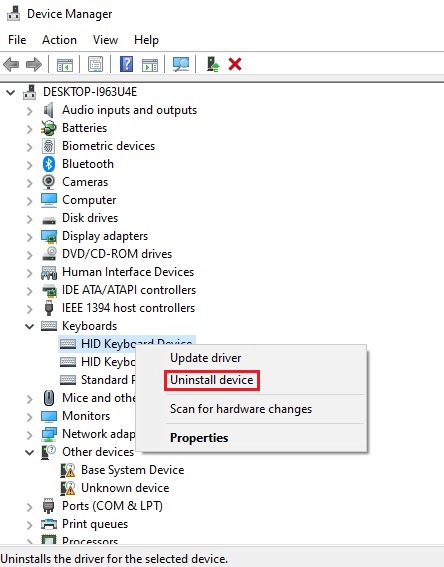
Trên đây là tổng hợp 7+ cách khắc phục lỗi không gõ được bàn phím nhanh chóng nhất. Ngoài ra, vẫn có những lỗi liên quan đến phần cứng do bàn phím bị hỏng thì bạn nên mang tới các trung tâm để được tư vấn sửa chữa tốt hơn.
Bệnh viện Công nghệ 88 - Đơn vị sửa chữa uy tín Hà Nội
Cẩn Thận - Tận Tâm - Chuyên Nghiệp
***
Website: http://benhviencongnghe88.vn/
Địa chỉ:
Trung tâm bảo hành 1
40 Trần Đại Nghĩa - Hai Bà Trưng - Hà Nội (024.7106.9999 số máy lẻ 310)
Trung tâm bảo hành 2
117 Lương Thế Vinh - Thanh Xuân - Hà Nội (024.7106.9999 số máy lẻ 311)
Trung tâm bảo hành 3
135 Chùa Láng - Đống Đa - Hà Nội (024.7106.9999 số máy lẻ 312)
Trung tâm bảo hành 4
106 Hồ Tùng Mậu - Cầu Giấy - Hà Nội (024.7106.9999 số máy lẻ 313)
Trung tâm bảo hành 5
63 Nguyễn Thiện Thuật - Quận 3 - TP HCM (024.7106.9999 số máy lẻ 225)
Trung tâm bảo hành 6
817A Kha Vạn Cân, P. Linh Tây, Q. Thủ Đức (024.7106.9999 số máy lẻ 410)
- List màn hình 24 inch giá rẻ, chất lượng cao đáng mua
- Địa chỉ bán màn hình máy tính giá rẻ và chất lượng bạn không nên bỏ qua
- Lỗi loa máy tính bị gạch chéo win 10 sửa như thế nào?
- Bàn phím Sony Vaio thay ở đâu giá tốt nhất?
- Có phải tất cả laptop không có đèn bàn phím? Cách kiểm tra
- Thay bàn phím laptop ở đâu giá tốt, chất lượng nhất Hà Nội?
- Tổng hợp các lỗi phím laptop bị hỏng, bị liệt, bị loạn và cách khắc phục nhanh nhất
- Có phải tất cả laptop HP không có đèn bàn phím? Cách kiểm tra
- Thay bàn phím Dell cần lưu ý gì?
- Giá bàn phím laptop có đắt không?
Bài viết liên quan
-
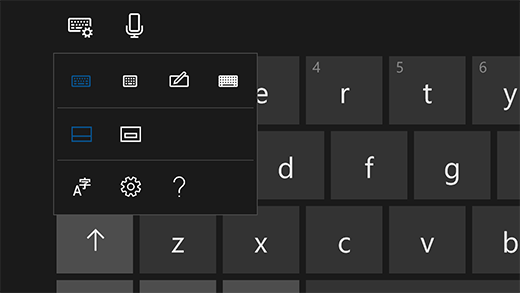 Cách sửa lỗi bàn phím cảm ứng laptop bị liệt đơn giản, hiệu quả
26-08-2022, 5:30 pm
Cách sửa lỗi bàn phím cảm ứng laptop bị liệt đơn giản, hiệu quả
26-08-2022, 5:30 pm
-
 Cách mở khóa bàn phím máy tính đơn giản nhất
20-08-2022, 2:41 pm
Cách mở khóa bàn phím máy tính đơn giản nhất
20-08-2022, 2:41 pm
-
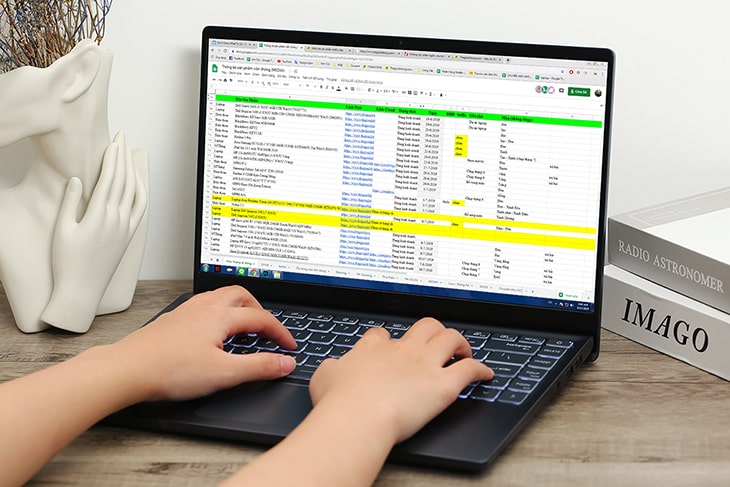 Tổng hợp những cách chữa liệt bàn phím laptop nhanh và hiệu quả nhất
20-08-2022, 2:21 pm
Tổng hợp những cách chữa liệt bàn phím laptop nhanh và hiệu quả nhất
20-08-2022, 2:21 pm
-
 Cách khắc phục nhanh chóng khi bàn phím rời không gõ được
20-08-2022, 2:10 pm
Cách khắc phục nhanh chóng khi bàn phím rời không gõ được
20-08-2022, 2:10 pm
-
 Bật mí tổ hợp phím khi máy bị treo
20-08-2022, 11:52 am
Bật mí tổ hợp phím khi máy bị treo
20-08-2022, 11:52 am
-
 Cách mở laptop không cần nút nguồn bằng bàn phím
20-08-2022, 10:57 am
Cách mở laptop không cần nút nguồn bằng bàn phím
20-08-2022, 10:57 am
-
 Cách sửa bàn phím bị lỗi gõ chữ ra số đơn giản nhất
19-08-2022, 4:53 pm
Cách sửa bàn phím bị lỗi gõ chữ ra số đơn giản nhất
19-08-2022, 4:53 pm
-
 Cách sửa lỗi bàn phím laptop không gõ được dấu đơn giản dễ làm nhất
19-08-2022, 4:44 pm
Cách sửa lỗi bàn phím laptop không gõ được dấu đơn giản dễ làm nhất
19-08-2022, 4:44 pm
-
 Liệt phím laptop - Nguyên nhân và cách khắc phục
19-08-2022, 4:27 pm
Liệt phím laptop - Nguyên nhân và cách khắc phục
19-08-2022, 4:27 pm
-
 Cách khắc phục bàn phím laptop không gõ được số cực nhanh chóng
19-08-2022, 4:17 pm
Cách khắc phục bàn phím laptop không gõ được số cực nhanh chóng
19-08-2022, 4:17 pm




